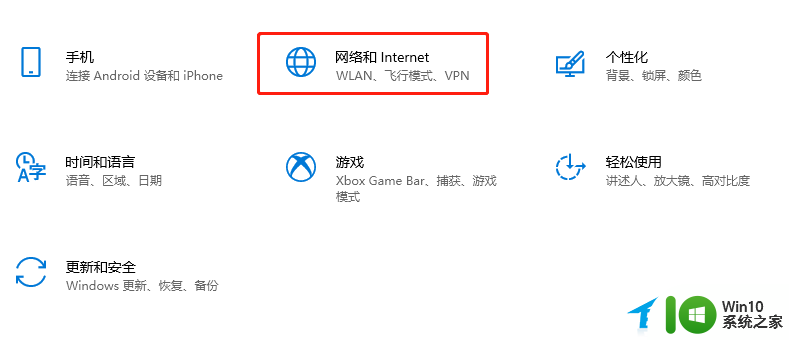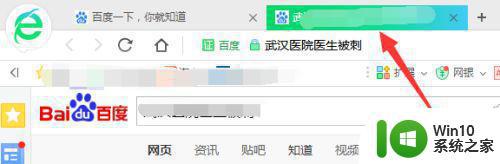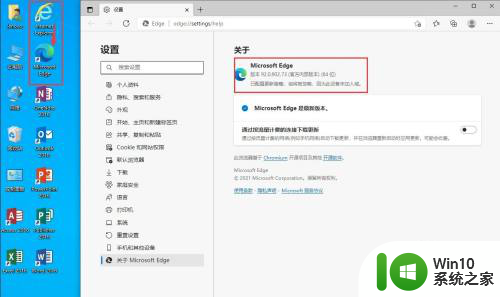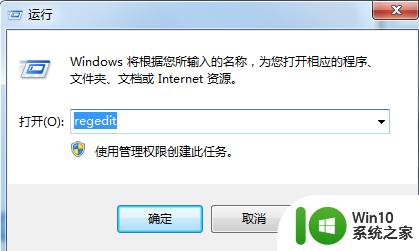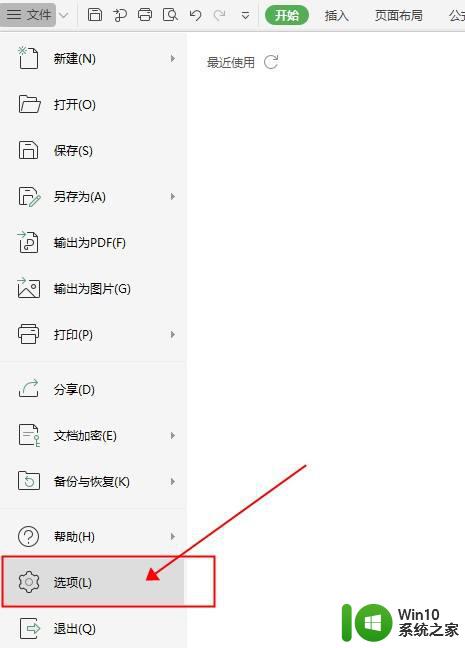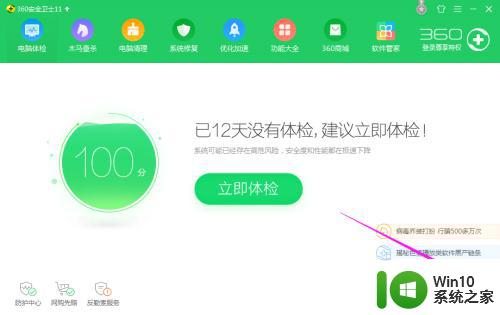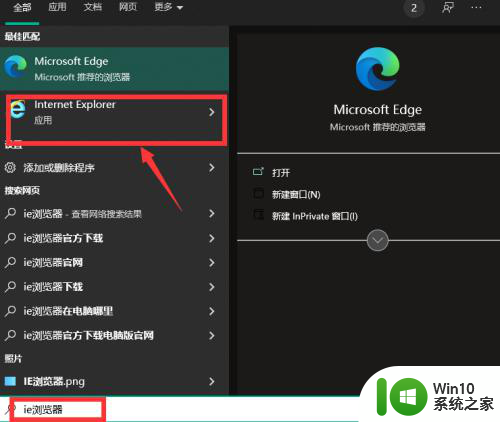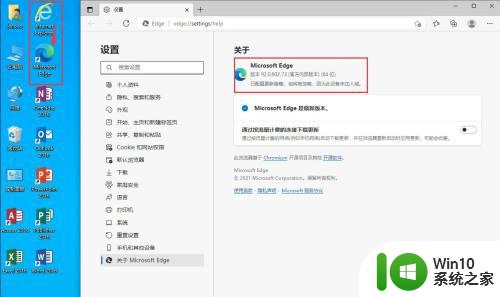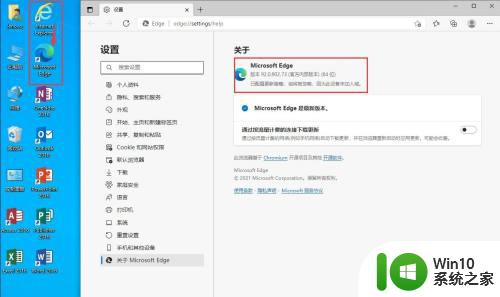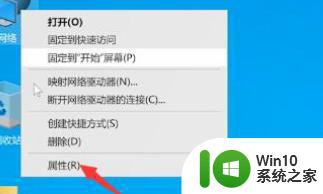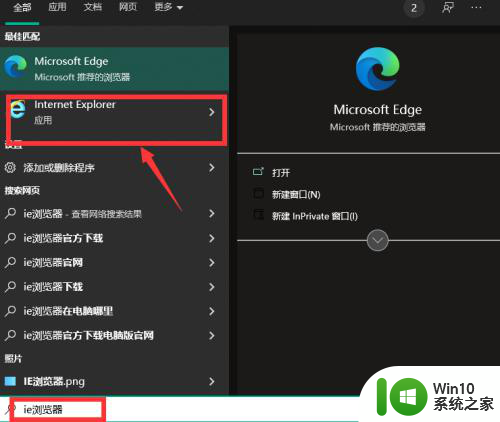ie9设置不自动跳转微软网站的方法 ie9为什么总是自动跳转到微软网站
IE9作为老版本的浏览器,可能会出现一些问题,比如在使用过程中总是自动跳转到微软网站的情况,这种情况给用户带来了不便,影响了正常的上网体验。为了解决这个问题,我们可以通过一些方法来设置IE9,禁止自动跳转到微软网站,让用户能够自由选择访问其他网站。接下来我们将介绍一些简单的设置方法,帮助用户解决IE9自动跳转的问题。
ie9为什么总是自动跳转到微软网站:
1、打开电脑,找到IE9,点击打开IE9,可以看到如果不设置,系统会自动跳转到IE默认的微软主页。
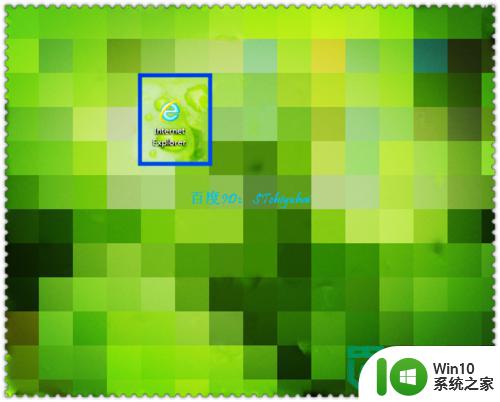
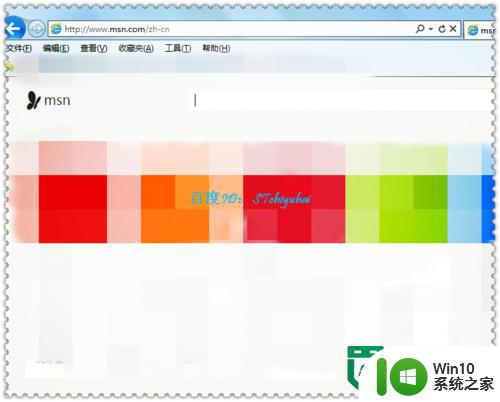
2、点击IE顶部菜单栏,工具--Internet 选项--常规,可以看到主页设置界面,看到默认的界面是go.microsoft,这个可以调整,可以直接输入要作为主页的网址,也可以按下面操作。
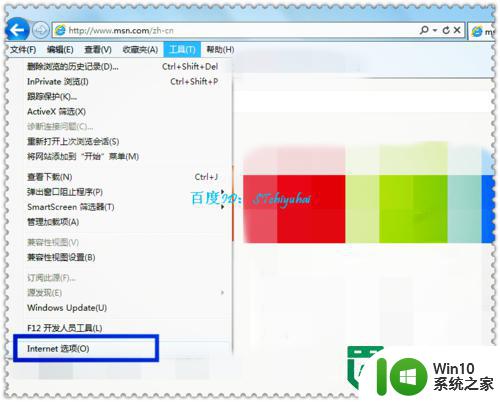
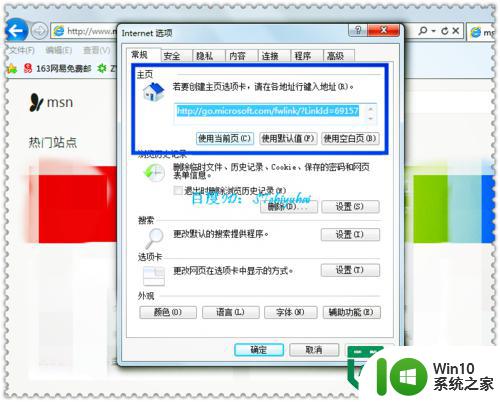
3、在IE地址栏输入需要做主页的网址,比如这里以Baidu为例,输入百度主页,然后在IE浏览器右上角,看到有个小房子的标识(主页设置标识),点击设置。
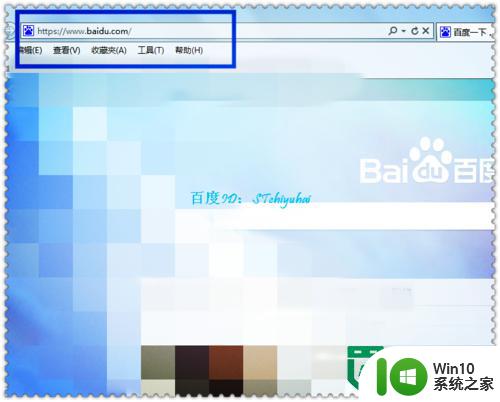
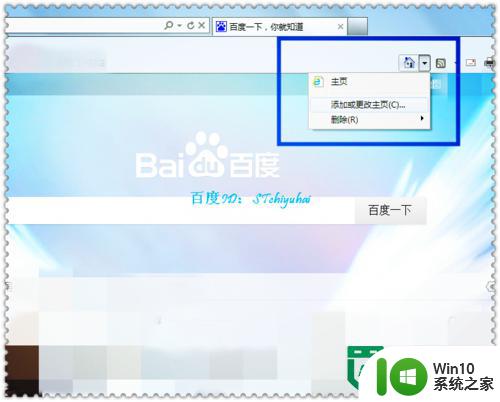
4、选择“添加或更改主页”,系统会弹出主页设置界面,可以选择“将此网页用于唯一主页”,点击设置。系统就会设置好主页,可以按前面的路劲看主页已经调整过来,下次打开IE的时候,系统就会跳转到你设置好的主页。
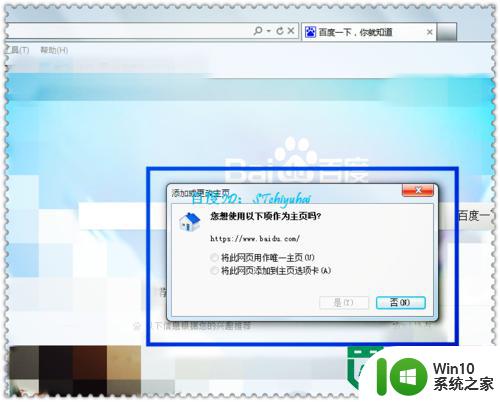
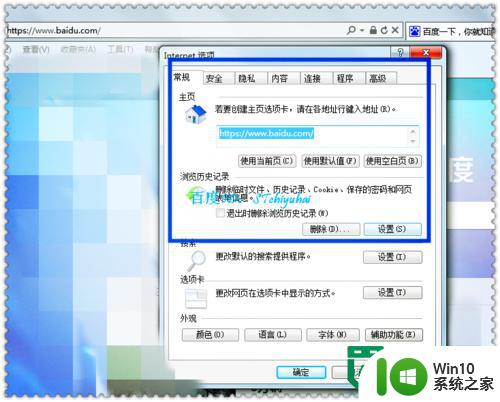
5、有时候你会发现,你自行设置了主页,可是过一阵依然会给改回来,这个时候可以借助其它安全工具,比如360卫士,在扫描里有个“主页锁定”功能。
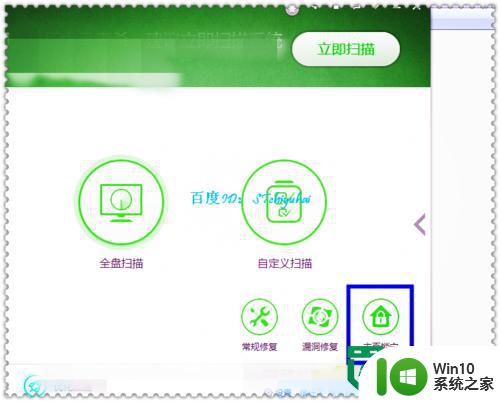
6、在主页锁定中,可以将浏览器的主页锁定,这样就不会随意更改主页,锁定你要的主页。
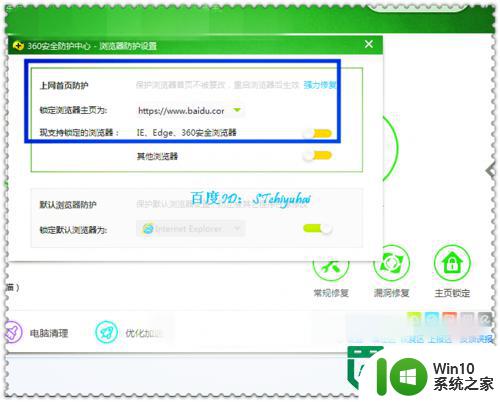
以上就是ie9设置不自动跳转微软网站的方法的全部内容,有遇到相同问题的用户可参考本文中介绍的步骤来进行修复,希望能够对大家有所帮助。